win11组策略怎么开启自动更新 win11组策略配置自动更新教程
更新时间:2023-09-05 15:23:29作者:jhuang
微软最新推出的操作系统win11专业版,具有更强大的功能和更流畅的用户体验,对于一些用户来说,手动更新操作系统可能会比较麻烦和繁琐。幸运的是,Win11提供了一种方便的方法来自动更新操作系统,即使用组策略功能。那么win11组策略怎么开启自动更新呢?接下来,我们将详细介绍win11组策略配置自动更新教程。
开启方法:
1、按下键盘“Win+R”调出运行。
2、输入“gpedit.msc”回车打开组策略编辑器。
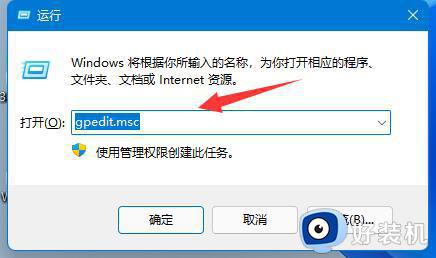
3、展开计算机配置下的“管理模板”,再打开“Windows组件”。
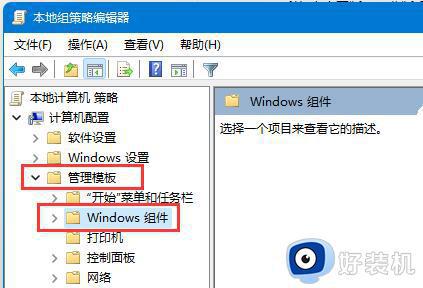
4、然后在左侧列表找到“Windows更新”,点开“管理最终用户体验”。
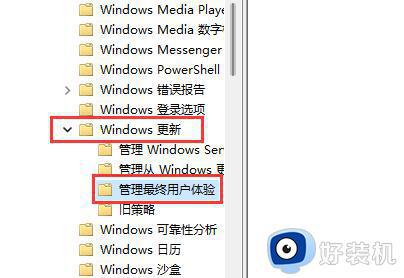
5、打开后,双击打开右侧的“配置自动更新”。
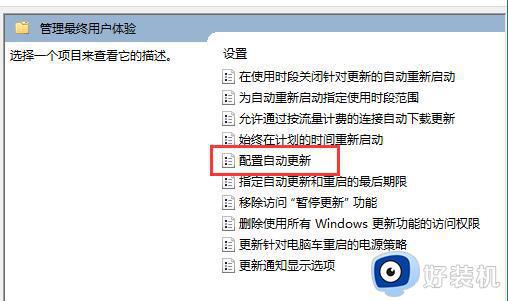
6、最后勾选其中“已启用”并在下方选择你需要的自动更新频率就可以了。
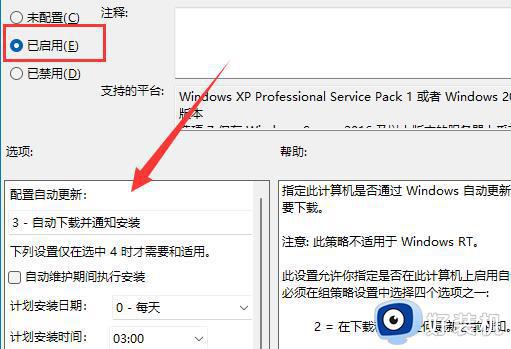
以上是Win11组策略开启自动更新的步骤,如果你也遇到这种问题,可以按照本文的方法解决,希望这篇文章能对你有所帮助。
win11组策略怎么开启自动更新 win11组策略配置自动更新教程相关教程
- win11组策略无法更改怎么办 win11组策略修改后重启不生效怎么解决
- win11组策略编辑器的打开方法 win11怎么打开组策略编辑器
- Win11怎样打开组策略 win11系统打开组策略的两种方案
- Win11组策略怎样恢复默认设置 Win11系统组策略恢复默认设置的教程
- win11打开组策略编辑器被阻止如何解决 win11组策略编辑器一直打不开怎么回事
- win11找不到组策略怎么办 win11没有组策略处理方法
- win11怎么打开组策略编辑器 win11打开组策略的具体方法
- win11windowsupdate怎样开启 win11开启windowsupdate的方法
- win11打开本地组策略编辑器教程 win11本地组策略编辑器在哪里打开
- windows11停止自动更新的方法 win11怎样关闭自动更新
- win11家庭版右键怎么直接打开所有选项的方法 win11家庭版右键如何显示所有选项
- win11家庭版右键没有bitlocker怎么办 win11家庭版找不到bitlocker如何处理
- win11家庭版任务栏怎么透明 win11家庭版任务栏设置成透明的步骤
- win11家庭版无法访问u盘怎么回事 win11家庭版u盘拒绝访问怎么解决
- win11自动输入密码登录设置方法 win11怎样设置开机自动输入密登陆
- win11界面乱跳怎么办 win11界面跳屏如何处理
win11教程推荐
- 1 win11安装ie浏览器的方法 win11如何安装IE浏览器
- 2 win11截图怎么操作 win11截图的几种方法
- 3 win11桌面字体颜色怎么改 win11如何更换字体颜色
- 4 电脑怎么取消更新win11系统 电脑如何取消更新系统win11
- 5 win10鼠标光标不见了怎么找回 win10鼠标光标不见了的解决方法
- 6 win11找不到用户组怎么办 win11电脑里找不到用户和组处理方法
- 7 更新win11系统后进不了桌面怎么办 win11更新后进不去系统处理方法
- 8 win11桌面刷新不流畅解决方法 win11桌面刷新很卡怎么办
- 9 win11更改为管理员账户的步骤 win11怎么切换为管理员
- 10 win11桌面卡顿掉帧怎么办 win11桌面卡住不动解决方法
